노트북에서 캡컷과 같은 편집 프로그램을 사용할 때 팬이 과하게 돌아가는 것은 일반적인 현상입니다.
캡컷 사용에 권장되는 노트북 사양과 적합한 노트북 모델 추천
https://smartkoh.tistory.com/m/2181
캡컷 사용에 권장되는 노트북 사양과 적합한 노트북 모델 추천
캡컷은 비교적 가벼운 편집 프로그램이지만, 원활한 사용을 위해서는 어느 정도의 사양을 갖춘 노트북이 필요합니다. 권장 사양은 편집하려는 영상의 해상도, 길이, 사용하는 효과 등에 따라 달
smartkoh.tistory.com
이는 프로그램이 영상 편집이라는 고사양 작업을 처리하기 위해 노트북의 프로세서(CPU)와 그래픽 카드(GPU)를 많이 사용하기 때문입니다.
이 과정에서 열이 발생하고, 노트북은 내부 온도를 낮추기 위해 팬을 빠르게 회전시켜 열을 배출합니다.

💥팬 소음이 심해지는 주요 원인
🔶️ 높은 CPU 및 GPU 사용률 : 영상 편집 작업은 CPU와 GPU에 상당한 부하를 줍니다. 특히 렌더링, 특수 효과 적용, 고해상도 영상 편집 시 사용률이 높아져 발열이 심해집니다.
🔶️ 캡컷 설정 : 높은 해상도, 높은 프레임 속도, 복잡한 효과 등을 설정하면 더 많은 처리 능력이 요구되어 발열이 증가할 수 있습니다.
🔶️ 백그라운드 프로세스 : 캡컷 외에도 많은 프로그램이 동시에 실행되고 있다면 CPU 사용률이 높아져 팬 소음이 커질 수 있습니다.
🔶️ 노트북 쿨링 시스템 : 노트북의 쿨링 시스템 성능이 부족하거나, 먼지로 인해 쿨링 효율이 떨어지는 경우 팬이 더 빠르게 회전할 수 있습니다.
🔶️ 주변 환경 : 주변 온도가 높으면 노트북 내부 온도도 상승하여 팬이 더 활발하게 작동합니다.
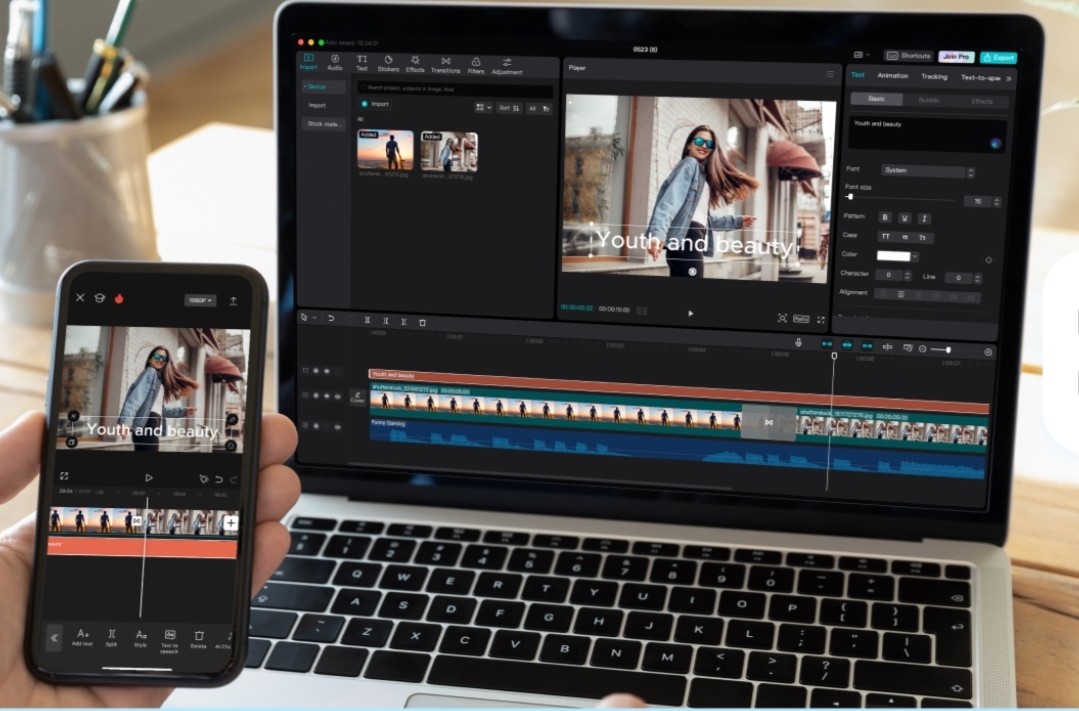
💥팬 소리를 줄이는 방법
🪆 캡컷 설정 최적화
● 해상도 및 프레임 속도 낮추기 : 편집 시 미리보기 해상도나 최종 내보내기 설정을 낮추면 CPU/GPU 사용률을 줄일 수 있습니다.
● 실시간 렌더링 줄이기 : 복잡한 효과나 전환 효과를 많이 사용할 경우 실시간 렌더링 부하가 커질 수 있습니다. 필요한 경우에만 활성화하거나, 미리보기 품질을 낮춰보세요.
● 프록시 파일 활용 : 고해상도 영상 편집 시 프록시 파일을 생성하여 편집하면 노트북의 부담을 줄일 수 있습니다. 캡컷도 프록시 파일 기능을 지원하는지 확인해 보세요.

🪆 백그라운드 프로세스 관리
● 작업 관리자(Ctrl + Shift + Esc)를 열어 CPU 및 메모리 사용률이 높은 불필요한 프로그램을 종료하세요.

🪆 노트북 쿨링 관리
● 노트북 쿨링 패드 사용 : 외부 쿨링 장치를 사용하여 노트북 하단부의 열을 효과적으로 배출시켜 주세요.
● 노트북 통풍구 확보 : 노트북 밑이나 주변에 물건을 두어 통풍구를 막지 않도록 주의하세요.
● 노트북 내부 청소 : 주기적으로 노트북 내부의 먼지를 청소하여 쿨링 효율을 높여주세요. (직접 청소가 어렵다면 전문가에게 맡기는 것을 권장합니다.)

🪆 작업 환경 개선
● 통풍이 잘 되는 시원한 곳에서 작업하세요.

🪆 캡컷 업데이트 확인
● 캡컷의 최신 버전은 성능 개선 및 최적화가 이루어져 있을 수 있으므로, 최신 버전으로 업데이트하여 사용해 보세요.

🪆 노트북 성능 확인
● 캡컷 사용에 권장되는 사양보다 낮은 노트북을 사용하고 있다면, 하드웨어 성능의 한계로 인해 팬 소음이 발생할 수 있습니다.
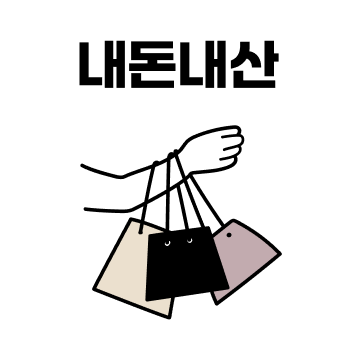
🪆 저사양 모드 활용 (캡컷 기능 확인)
● 일부 편집 프로그램은 저사양 환경에서 작업 효율을 높이기 위한 설정을 제공하기도 합니다. 캡컷에 이러한 기능이 있는지 확인해 보세요.

📣 위 방법들을 통해 캡컷 사용 시 발생하는 노트북 팬 소음을 줄이는 데 도움이 될 수 있습니다.
📣 여러 방법을 병행하여 시도해보고, 자신에게 가장 효과적인 방법을 찾아보세요.

[단독] “게이밍 노트북 맞아?” 성능 논란 삼성 갤럭시북 오디세이, 이름 바꿔 국내 판매 2022.08.19
https://biz.chosun.com/it-science/ict/2022/08/19/LWHWRFQ4WVFEDBS6GHKO2NQHNA/
[단독] “게이밍 노트북 맞아?” 성능 논란 삼성 갤럭시북 오디세이, 이름 바꿔 국내 판매
단독 게이밍 노트북 맞아 성능 논란 삼성 갤럭시북 오디세이, 이름 바꿔 국내 판매 협력사 통해 일반 노트북으로 판매 삼성 온라인 스토어에도 항목 삭제 게이밍 노트북 시장성 낮다는 판단 탓
biz.chosun.com
삼성 갤럭시북 NT761XDZ-G78A는 15.6인치 대화면 디스플레이와 RTX 3050 Ti 그래픽 카드를 탑재한 고성능 게이밍 노트북입니다.
가볍고 슬림한 디자인으로 휴대성도 뛰어나며, PD 충전 지원으로 편리하게 사용할 수 있다는 장점이 있습니다.

▶️ 주요 장점
🎭 고성능:
RTX 3050 Ti 그래픽 카드를 탑재하여 게임 및 영상 편집 등 다양한 작업을 원활하게 처리할 수 있습니다.
🎭 휴대성:
1.85kg의 가벼운 무게와 17.7mm의 슬림한 두께로 휴대하기 편리합니다.
🎭 PD 충전 지원:
PD 충전을 지원하여 휴대용 보조 배터리로 충전할 수 있습니다.
🎭 대화면 디스플레이:
15.6인치 대화면 디스플레이로 시원한 화면을 즐길 수 있습니다.
🎭 충분한 포트:
USB-C, HDMI, USB 3.2 등 다양한 포트를 제공하여 외부 장치 연결이 용이합니다.

삼성 갤럭시 북 Odyssey (NT761XDZ-G78A)
▶️ 주요 사양
* CPU : Intel Core i7-11600H (11세대)
* GPU : NVIDIA GeForce RTX 3050 Ti Max-Q (외장 그래픽)
* RAM : 8GB DDR4 (추가 슬롯 1개)
* SSD : 256GB NVMe (추가 슬롯 1개)
* 디스플레이 : 15.6인치 FHD LED 안티글레어 (1920 x 1080)
* 무게 : 1.85kg

▶️ 일반적인 삼성 오디세이 노트북의 특징
* 주요 타겟 : 게이밍
* 그래픽 카드: NVIDIA GeForce GTX 또는 RTX 시리즈의 외장 그래픽 카드 탑재 (모델에 따라 성능 상이)
* 쿨링 시스템: 고성능 쿨링 시스템 탑재로 발열 관리 용이
* 디스플레이: 고주사율 지원 (일부 모델)
* 디자인: 게이밍에 특화된 디자인 (일부 모델)
* 무게: 일반적인 노트북보다 다소 무거울 수 있음

▶️ 성능 비교
NT761XDZ-G78A는 갤럭시 북 시리즈에 속하지만, RTX 3050 Ti Max-Q라는 외장 그래픽 카드를 탑재하여 일반적인 갤럭시 북 모델보다는 게이밍 성능에 더 초점을 맞춘 모델입니다.
* CPU : NT761XDZ-G78A는 11세대 Intel Core i7-11600H를 탑재하여 멀티태스킹 및 전반적인 작업 성능이 뛰어납니다. 오디세이 모델 또한 일반적으로 Intel Core i5 또는 i7 이상의 고성능 CPU를 탑재합니다.
* GPU : NT761XDZ-G78A의 RTX 3050 Ti Max-Q는 엔트리 레벨의 RTX 30 시리즈 그래픽 카드로, Full HD 해상도에서 대부분의 게임을 중간 또는 높은 옵션으로 원활하게 플레이할 수 있는 성능을 제공합니다. 삼성 오디세이 노트북은 다양한 그래픽 카드를 탑재한 모델이 있으며, RTX 3050 Ti보다 높은 성능의 그래픽 카드를 탑재한 모델도 존재합니다. 따라서 특정 오디세이 모델에 따라 NT761XDZ-G78A보다 더 뛰어난 게이밍 성능을 보일 수 있습니다.
* RAM : NT761XDZ-G78A는 기본 8GB RAM을 제공하며, 추가 슬롯을 통해 확장이 가능합니다. 오디세이 모델 또한 8GB 또는 16GB RAM을 탑재한 모델이 많으며, 확장이 가능한 경우가 많습니다.
* 저장 공간 : NT761XDZ-G78A는 256GB NVMe SSD를 탑재하여 빠른 데이터 처리 속도를 제공하며, 추가 슬롯을 통해 확장이 가능합니다. 오디세이 모델 또한 SSD를 기본으로 탑재하며, 용량은 모델에 따라 다릅니다. 일부 오디세이 모델은 HDD를 추가로 탑재하기도 합니다.
* 휴대성 : NT761XDZ-G78A는 1.85kg의 무게와 17.7mm의 두께로 비교적 휴대성이 좋은 편입니다. 일반적인 게이밍 노트북인 오디세이 시리즈는 이보다 무게가 더 나가고 두께도 두꺼운 경우가 많습니다.

▶️ 결론
● NT761XDZ-G78A는 갤럭시 북의 휴대성과 게이밍 성능을 어느 정도 타협한 모델로 볼 수 있습니다.
● 반면, 삼성 오디세이 노트북은 더욱 강력한 게이밍 성능을 목표로 설계된 모델이 많으며, 따라서 그래픽 카드 성능이 더 뛰어날 수 있습니다.
● 다만, 휴대성은 NT761XDZ-G78A보다 떨어질 수 있습니다.

💠갤럭시 북 Odyssey 노트북은 팬 소음이 크다는 평이 많습니다. 특히 게임이나 고사양 작업을 할 때 팬이 빠르게 돌아가 소음이 심해질 수 있습니다. 삼성은 팬 소음을 줄여주는 저소음 모드를 제공하며, 키보드의 FN키 + F1 키를 눌러 설정할 수 있습니다.

🟡 갤럭시 북 Odyssey 팬 소음 관련 상세 내용
● 팬 소음이 큰 이유 : 갤럭시 북 Odyssey는 고성능 그래픽 카드를 탑재한 모델이 많아 게임이나 고사양 작업 시 팬이 빠르게 돌아 소음이 발생합니다.
● 저소음 모드 : 삼성은 팬 소음을 줄여주는 저소음 모드를 제공합니다. 이 모드를 사용하면 팬 소음이 줄어들지만, 성능이 약간 제한될 수 있습니다.
● 저소음 모드 설정 방법 : 키보드의 FN키 + F1 키를 눌러 Settings 창에서 일반 메뉴 → 저소음 모드를 클릭하여 설정할 수 있습니다.
● 기타 소음 줄이기 방법 : 팬 소음 외에도 하드 드라이브 소음이나 기타 소음이 있을 수 있습니다. 소음이 심할 경우 노트북의 통풍구를 청소하거나, 전원 관리 설정을 변경하여 팬의 속도를 조절할 수도 있습니다.

🟡 참고
● 저소음 모드를 사용하는 경우, 노트북의 성능이 약간 저하될 수 있습니다.
● 노트북의 통풍구를 청소하면 팬의 효율이 높아져 소음이 줄어들 수 있습니다.
● 전원 관리 설정을 변경하면 팬의 속도를 조절하여 소음을 줄일 수 있습니다.

도움이 되셨길 바라고 공감하는 분은 나가시면서 왼쪽 아래 ❤ 한번 눌러주시면 감사하겠습니다.
'노트북 레시피' 카테고리의 다른 글
| 캡컷 스마트폰과 pc 동기화하는 방법, 캡컷 스마트폰과 pc 연동하는 방법 (0) | 2025.04.24 |
|---|---|
| 캡컷 사용에 권장되는 노트북 사양과 적합한 노트북 모델 추천 (1) | 2025.04.24 |
| 노트북 저소음 모드 사용 방법 및 주의사항 (0) | 2025.04.24 |
| 노트북 팬 돌아가는 소리가 클 때 조절하는 방법 (0) | 2025.04.24 |
| 캡컷에서 오디오 파형 키우기가 안될 때 해결하는 방법 (0) | 2025.04.18 |



